המדריך למשתמש ב-Numbers ל-iPad
- ברוכים הבאים
-
- מבוא ל-Numbers
- מבוא לתמונות, תרשימים ואובייקטים אחרים
- יצירת גיליון עבודה
- פתיחת גליונות עבודה
- מניעת עריכה בשוגג
- התאמה אישית של תבניות
- שימוש בגליונות
- ביטול או ביצוע מחדש של שינויים
- שמירת גיליון עבודה
- חיפוש גיליון עבודה
- מחיקת גיליון עבודה
- הדפסת גיליון עבודה
- שינוי הרקע של גיליון
- העתקת מלל ואובייקטים בין יישומים
- מסכי מגע ‑ יסודות
- שימוש ב-Apple Pencil עם Numbers
- שימוש ב-VoiceOver כדי ליצור גיליון עבודה
- זכויות יוצרים
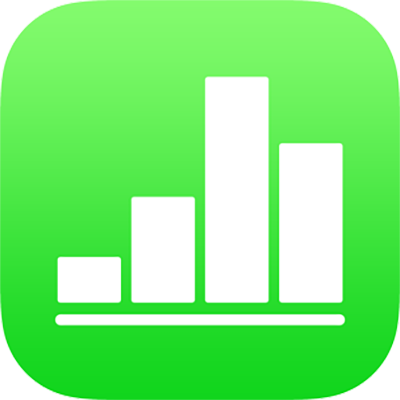
בחירת נתונים ליצירת תרשים ב-Numbers ב-iPad
ב-Numbers, התרשימים נוצרים מנתונים מתוך טבלה. כדי ליצור תרשים מכל סוג, ניתן לבחור תחילה את הנתונים ואז ליצור תרשים המציג אותם. כאשר תערוך/י שינויים בנתוני הטבלה, התרשים יתעדכן אוטומטית.
בחירת הנתונים לפני יצירת התרשים
בחר/י את תאי הטבלה הכוללים את הנתונים שבהם ברצונך להשתמש. לחלופין, כדי להוסיף נתונים משורה שלמה או מעמודה שלמה, הקש/י על הטבלה ולאחר מכן הקש/י על מספר השורה או על אות העמודה.
אם הנתונים בטבלה מסודרים בקטגוריות, ניתן גם לבחור עמודה כדי להציג את התוצאות של חישובי שורות סיכום.
הערה: כדי ליצור תרשים של נקודות נתונים בודדות בטבלה המסודרת בקטגוריות, ודא/י שהתא הראשון שתבחר/י אינו בשורת סיכום. אם הקטע הנבחר כולל קבוצה מכווצת, רק הנתונים מהקבוצות הנראות לעין יוצגו.
הקש/י על
 בתחתית המסך ולאחר מכן הקש/י על ״צור תרשים חדש״.
בתחתית המסך ולאחר מכן הקש/י על ״צור תרשים חדש״.הקש/י על ״דו-ממדי״, ״תלת-ממדי״ או ״אינטראקטיבי״.
החלק/י כדי לראות אפשרויות סגנון נוספות עבור כל סוג של תרשים.
הקש/י על תרשים כדי להוסיף אותו ולאחר מכן גרור/י אותו למיקום הרצוי בגיליון.
כדי לקבוע אם שורות או עמודות יוצגו כסדרת נתונים, הקש/י על התרשים, הקש/י על ״ערוך הפניות״, הקש/י על
 בסרגל הכלים ולאחר מכן הקש/י על אפשרות.
בסרגל הכלים ולאחר מכן הקש/י על אפשרות.הקש/י על ״סיום״ בסרגל הכלים.
אם תוסיף/י תרשים תלת-ממדי, תראה/י את
 במרכזו. גרור/י פקד זה על-מנת לשנות את כיוון התרשים.
במרכזו. גרור/י פקד זה על-מנת לשנות את כיוון התרשים.
ניתן לשנות את הנתונים המשתקפים בתרשים בכל עת. כדי ללמוד כיצד, ראה/י שינוי נתוני תרשים ב-Numbers ב-iPad.